
Отмена подписки на Apple Arcade – процесс, который не занимает много времени, если следовать правильной последовательности шагов. В отличие от других сервисов подписки, Apple предлагает несколько способов управления подписками, включая возможность сделать это через настройки устройства или с помощью iTunes. В этой статье мы подробно рассмотрим каждый шаг, чтобы вы могли без проблем отменить подписку.
Первый шаг – это определение устройства, через которое вы хотите отменить подписку. Если вы используете iPhone или iPad, процесс будет немного отличаться от того, как это происходит на Mac или через веб-интерфейс iTunes. Независимо от устройства, важно помнить, что Apple не предоставляет прямого способа отменить подписку через сам сервис Apple Arcade – это нужно делать через систему подписок Apple.
Шаг 1: Откройте настройки на своем устройстве и выберите свой Apple ID. В меню Apple ID найдите раздел «Подписки», где будут перечислены все активные подписки, включая Apple Arcade. Здесь вы сможете найти необходимую подписку и отменить её. Если вы используете Mac, все действия можно выполнить через App Store, зайдя в раздел «Текущие подписки» в настройках аккаунта.
Шаг 2: После того как вы нашли подписку на Apple Arcade, просто нажмите на нее и выберите опцию «Отменить подписку». Вы получите уведомление о том, что подписка будет отменена в конце текущего платёжного периода. Имейте в виду, что до этой даты вы всё ещё сможете пользоваться сервисом.
Шаг 3: Завершив процесс отмены, убедитесь, что статус подписки обновился, и она больше не отображается как активная. Это поможет вам избежать дополнительных списаний средств в будущем.
Важно помнить, что отмена подписки не приведет к немедленному прекращению доступа к Apple Arcade – вы продолжите использовать сервис до конца оплаченного периода. Поэтому планируйте отмену подписки заранее, если хотите избежать ненужных списаний в будущем.
Как найти и открыть настройки подписок на iPhone или iPad

Для управления подписками на iPhone или iPad, включая Apple Arcade, нужно выполнить несколько шагов. Чтобы открыть настройки подписок, сделайте следующее:
1. Откройте приложение «Настройки» на устройстве.
2. Прокрутите вниз и выберите раздел с вашим именем (Apple ID) в верхней части экрана.
3. На странице с информацией о вашем аккаунте выберите пункт «Подписки». Это откроет список всех активных подписок, включая те, что были оформлены через App Store.
4. В разделе «Подписки» вы увидите текущие подписки, их статусы и дату следующего списания средств. Чтобы управлять подпиской, выберите нужную подписку и настройте её, например, отмените или измените параметры.
Таким образом, доступ к настройкам подписок на iPhone или iPad займет не более 30 секунд, и вы сможете без проблем изменять или отменять подписки, такие как Apple Arcade.
Как отменить подписку через настройки на Mac
Чтобы отменить подписку на Apple Arcade через настройки на Mac, откройте «Системные настройки». Для этого кликните на иконку Apple в левом верхнем углу экрана и выберите «Системные настройки».
В меню выберите «ID Apple», затем перейдите в раздел «Подписки». Здесь отображается список всех активных подписок, включая Apple Arcade.
Найдите Apple Arcade в списке и нажмите на неё. В появившемся окне выберите опцию «Отменить подписку». После этого подтвердите своё решение, кликнув по кнопке «Подтвердить» для завершения процесса.
Важное замечание: подписка будет отменена с конца текущего оплаченного периода, и доступ к сервису останется активным до его завершения.
Что делать, если невозможно отменить подписку через устройство
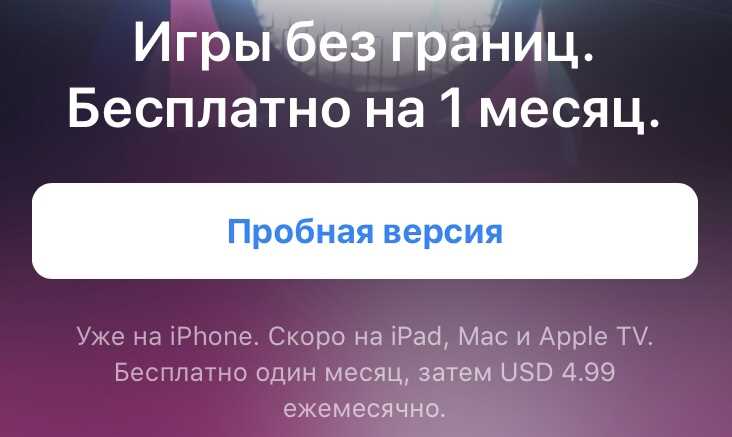
Если вы столкнулись с проблемой, когда не удается отменить подписку на Apple Arcade через ваше устройство, попробуйте следующие шаги:
1. Проверьте настройки даты и времени. Иногда ошибка может возникать из-за неправильных настроек времени на устройстве. Убедитесь, что дата и время на вашем iPhone или iPad настроены автоматически. Для этого откройте Настройки → Основные → Дата и время, и включите Автоматически.
2. Попробуйте отменить подписку через iTunes или App Store на компьютере. Если отменить подписку через устройство не удается, воспользуйтесь компьютером. Откройте iTunes или App Store на Mac или ПК, зайдите в раздел учетной записи и выберите Управление подписками. Найдите Apple Arcade и попробуйте отменить подписку оттуда.
3. Перезагрузите устройство. Иногда проблемы с отменой подписки могут быть вызваны временными сбоями системы. Попробуйте перезагрузить ваше устройство и снова попытаться отменить подписку через Настройки → Ваше имя → Подписки.
4. Убедитесь, что у вас активен интернет. Для корректного выполнения операции отмены подписки необходимо подключение к сети. Проверьте, что ваше устройство подключено к Wi-Fi или мобильному интернету, и повторите попытку.
5. Используйте поддержку Apple. Если все вышеперечисленные методы не помогли, обратитесь в службу поддержки Apple. Вы можете позвонить в техподдержку или воспользоваться чатом на официальном сайте Apple. Сообщите о проблеме с отменой подписки, и специалисты помогут вам решить вопрос.
6. Проверьте активность подписки через веб-версию. Перейдите на сайт appleid.apple.com и войдите в свою учетную запись. Там вы также можете проверить статус подписки и отменить её, если это необходимо.
Как отменить подписку через сайт Apple ID
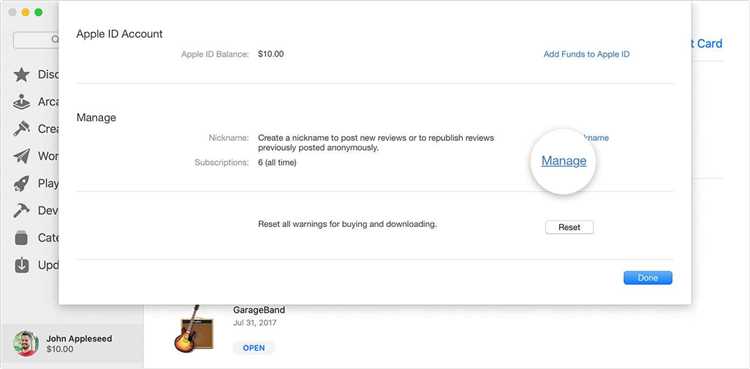
Для отмены подписки на Apple Arcade через сайт Apple ID выполните следующие шаги:
1. Перейдите на сайт appleid.apple.com.
2. Введите свой Apple ID и пароль, чтобы войти в аккаунт.
3. В разделе «Управление» выберите пункт «Подписки». Если вам не удается найти этот пункт, прокрутите страницу вниз до секции «Учетные записи и подписки».
4. Найдите Apple Arcade среди активных подписок и выберите его.
5. Нажмите «Отменить подписку» и подтвердите действие. Важно, что подписка останется активной до конца оплаченного периода, но не будет автоматически продлена.
6. После отмены подписки вы получите подтверждение на электронную почту, связанную с Apple ID.
Как убедиться, что подписка отменена и не будет продлена
Чтобы удостовериться, что подписка на Apple Arcade отменена и не будет продлена, выполните несколько проверок. Во-первых, откройте настройки на вашем устройстве и перейдите в раздел «Apple ID» – он находится в верхней части экрана. Нажмите на «Подписки» и убедитесь, что в списке активных подписок Apple Arcade больше нет.
Если подписка отменена, на экране будет указано «Истекает», а дата окончания подписки не должна превышать текущую. Это значит, что в будущем списание не произойдет.
Для дополнительной уверенности вы можете проверить статус подписки через приложение App Store. Откройте App Store, прокрутите вниз до своего аккаунта и выберите «Управление подписками». В разделе «Активные» подписки Apple Arcade больше не будет. Если подписка по-прежнему отображается в разделе «Завершающиеся» или «Продление», это значит, что отмена еще не завершена.
Также, чтобы убедиться, что подписка не будет продлена автоматически, отключите функцию автоматического продления, если это не было сделано. Эта опция доступна на странице подписки в настройках, и если она отключена, продление не произойдет даже в случае, если вы забудете отменить подписку до истечения текущего периода.
Как вернуть деньги за неиспользованный период подписки
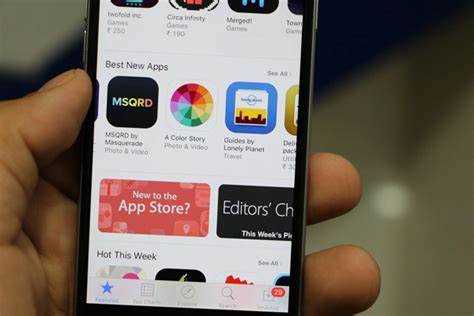
Возврат денег за неиспользованный период подписки Apple Arcade возможен, но важно соблюдать несколько условий и шагов для успешного получения компенсации.
Вот что нужно сделать:
- Откройте приложение App Store на вашем устройстве.
- Перейдите в раздел Аккаунт, нажав на иконку профиля в правом верхнем углу.
- Выберите пункт Подписки и найдите Apple Arcade в списке активных подписок.
- Нажмите на подписку, которая вас интересует, и выберите Отменить подписку, если вы этого еще не сделали.
- После отмены подписки перейдите в раздел История покупок в вашем аккаунте.
- Найдите покупку подписки Apple Arcade и выберите её.
- Нажмите Сообщить о проблеме и выберите причину возврата – «неиспользованный период подписки».
После отправки запроса Apple рассмотрит ваш случай. Если запрос будет удовлетворен, деньги за неиспользованный период вернутся на вашу карту или баланс Apple ID.
Важно помнить, что возврат возможен только в случае, если подписка была отменена в течение 14 дней с момента списания средств. В иных случаях возврат средств не гарантирован.
Если возврат был отклонен, вы можете подать апелляцию через тот же раздел «Сообщить о проблеме». В некоторых случаях Apple может предложить компенсацию в виде кредита на аккаунт или других решений.
Вопрос-ответ:
Как отменить подписку на Apple Arcade через настройки на iPhone?
Чтобы отменить подписку на Apple Arcade через настройки на iPhone, откройте «Настройки», нажмите на своё имя в верхней части экрана, затем выберите «Подписки». Найдите в списке активных подписок Apple Arcade и выберите её. Нажмите «Отменить подписку» и подтвердите отмену. После этого подписка будет отменена, и вы не будете больше платить за услугу.
Могу ли я отменить подписку на Apple Arcade на устройстве Mac?
Да, для отмены подписки на Mac откройте «App Store», затем нажмите на своё имя внизу бокового меню. Перейдите в раздел «Информация о счете» и выберите «Управление подписками». В списке активных подписок найдите Apple Arcade, затем выберите опцию отмены. Подтвердите действие, и подписка будет отменена.
Можно ли отменить подписку Apple Arcade через веб-браузер?
Да, можно отменить подписку на Apple Arcade через веб-браузер. Для этого зайдите на сайт Apple ID (appleid.apple.com), войдите в свою учётную запись, затем выберите раздел «Подписки». В списке активных подписок найдите Apple Arcade и нажмите «Отменить подписку». После этого ваша подписка будет отменена, и вы больше не будете списывать деньги за неё.
Какие последствия будут, если я отменю подписку на Apple Arcade до окончания оплаченного периода?
Если вы отмените подписку на Apple Arcade до окончания текущего оплаченного периода, вы всё равно сможете пользоваться сервисом до конца этого периода. После его завершения подписка не будет автоматически продлена, и вы не будете больше платить. Следовательно, доступ к играм Apple Arcade будет прекращён после истечения оплаченной подписки.
Почему не удается отменить подписку на Apple Arcade через мой iPhone?
Если вы не можете отменить подписку на Apple Arcade через iPhone, возможно, проблема связана с неправильным входом в Apple ID или с техническим сбоем в системе. Убедитесь, что вы вошли в правильную учётную запись Apple ID, и попробуйте снова. Также стоит проверить, нет ли обновлений для операционной системы iOS, так как старые версии могут вызывать ошибки. Если проблема сохраняется, попробуйте отменить подписку через другие устройства, например, через Mac или веб-браузер.






